文章详情页
win10平板模式怎么切换电脑模式的两种方法
浏览:54日期:2023-02-05 18:25:51
在使用win10系统的时候,我们会发现有个功能叫做平板模式,这个模式能让你的电脑桌面想平板电脑一样的展示,但是很多的用户们进入平板模式以后,就不知道怎么再退回电脑模式的桌面了,快来看看好吧啦网为你提供的教程吧~
win10平板模式怎么切换电脑模式的两种方法:方法一:
点击桌面右下角的【通知图标】。然后再次单击下【平板模式】就能解决了。
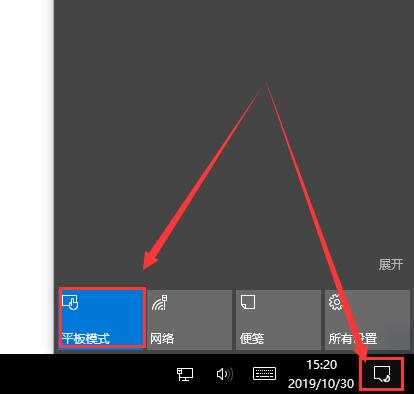
方法二:
1、从开始菜单进入设置后,选择【系统】。
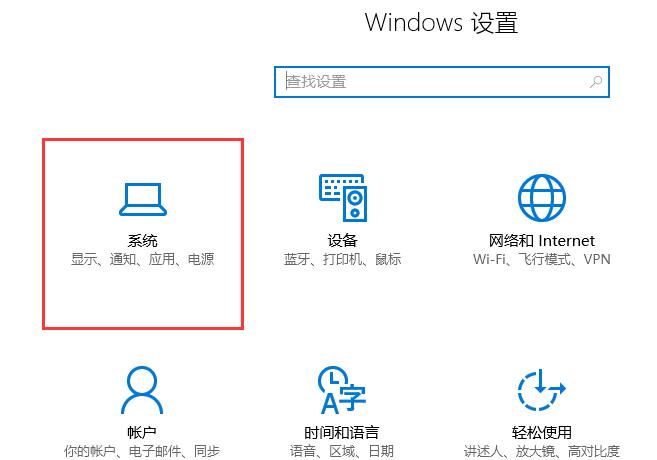
3、然后在【平板模式】中,将我们的设置调整为桌面就行了。
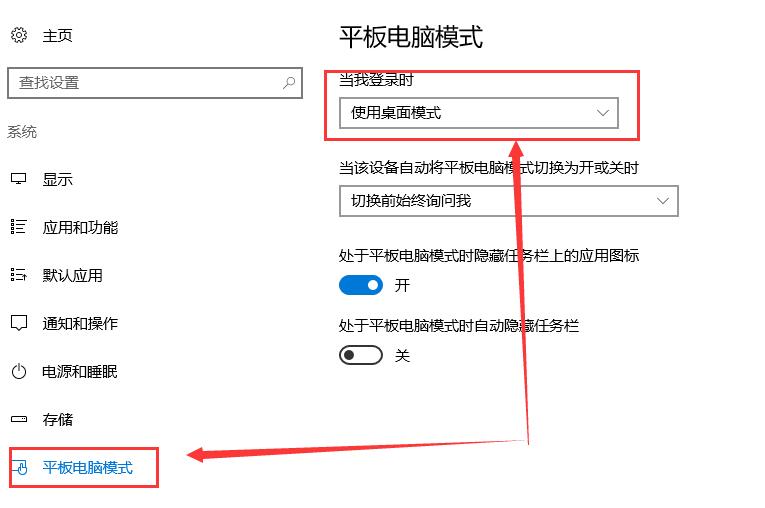
你可能还想看:win10平板模式常见问题汇总 | win10任务切换不流畅怎么办 | win10字体大小怎么调整
以上就是好吧啦网为广大用户们提供的win10平板模式怎么切换电脑模式的两种方法了,希望能够帮助到广大的用户们,谢谢阅读~
以上就是win10平板模式怎么切换电脑模式的两种方法的全部内容,望能这篇win10平板模式怎么切换电脑模式的两种方法可以帮助您解决问题,能够解决大家的实际问题是好吧啦网一直努力的方向和目标。
上一条:win10Xbox怎么设置中文下一条:win10重置能达到重装效果吗
相关文章:
1. 统信uos有哪些触控板手势? uos触控板手势快捷操作汇总2. Win7旗舰版蓝屏代码0x0000000a怎么修复?3. Win11开机启动慢怎么办?Win11开机启动慢解决方法4. Win11如何更改变量值数?Win11更改变量值数的方法5. UOS怎么设置时间? 统信UOS显示24小时制的技巧6. 基于 Ubuntu 20.04 LTS,KDE neon 20221222 版本发布7. Win11安卓子系统WSA 2211.40000.11.0更新发布 升级至 Android 138. Win7开机速度慢怎么办?9. Win10 1909怎么取消开机密码?开机密码取消方法简述10. Win10分配单元大小默认值越大越好吗?
排行榜

 网公网安备
网公网安备